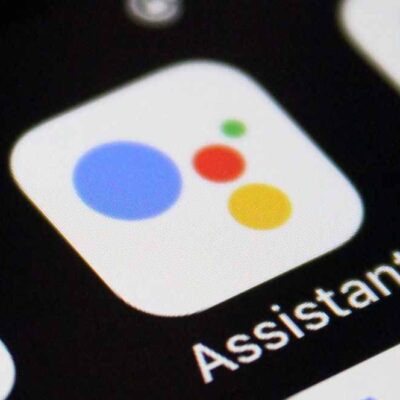En junio de 2021, Microsoft habilitó un nuevo widget de Noticias y clima (llamado “Noticias e intereses”) en la barra de tareas de Windows 10; Muestra el clima, los resultados deportivos, las noticias y más de un vistazo. A continuación, te explicamos cómo mostrar, ocultar y configurar partes del widget.
Cómo obtener el widget de noticias e intereses en Windows 10
El widget de noticias e intereses se habilitó para todas las PC con Windows 10 con la actualización liberada el 9 de junio de 2021. Una vez que tu PC o Laptop se actualice a esta versión, el widget aparecerá de forma automática en la barra de tareas en la esquina inferior derecha de la pantalla muy cerca de la fecha y hora.

De forma predeterminada, el widget mostrará la temperatura actual para su ubicación y un pronóstico del tiempo muy breve en la barra de tareas. Para abrir el widget por completo, coloca el cursor del mouse sobre él (o haz clic en él).
Si no ves el widget en tu barra de tareas, deberás actualizar a la última versión de Windows.
Sugerencia: si anteriormente inhabilitaste el widget, puedes recuperarlo haciendo clic con el botón derecho en la barra de tareas, señalando “Noticias e intereses” y seleccionando “Mostrar ícono y texto” o “Mostrar ícono”. Si no ves la opción Noticias e intereses en el menú contextual de la barra de tareas, es probable que estés ejecutando una versión anterior de Windows 10 sin esta función.
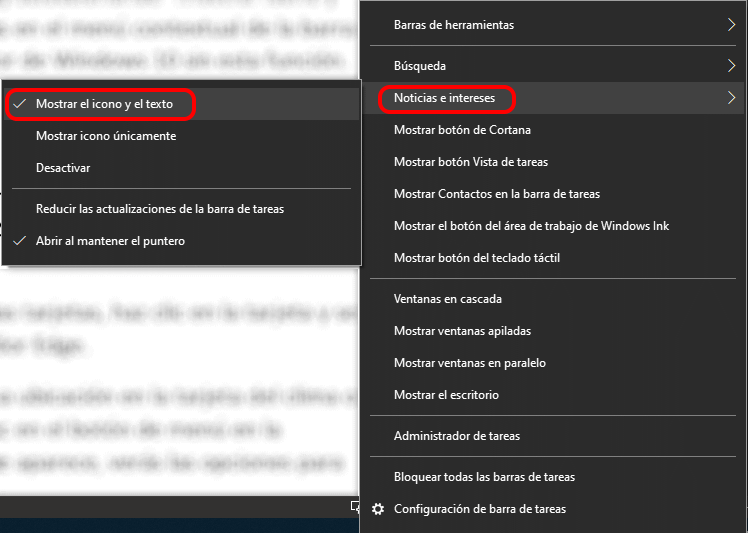
Cómo usar y configurar tarjetas de widgets
El widget de Noticias e intereses muestra diferentes paneles de información llamados “tarjetas” que están habilitados de forma predeterminada. Estas tarjetas muestran resultados deportivos, precios de acciones, previsiones meteorológicas o tráfico local. Si te desplazas hacia abajo, también verás noticias extraídas automáticamente de la Web.
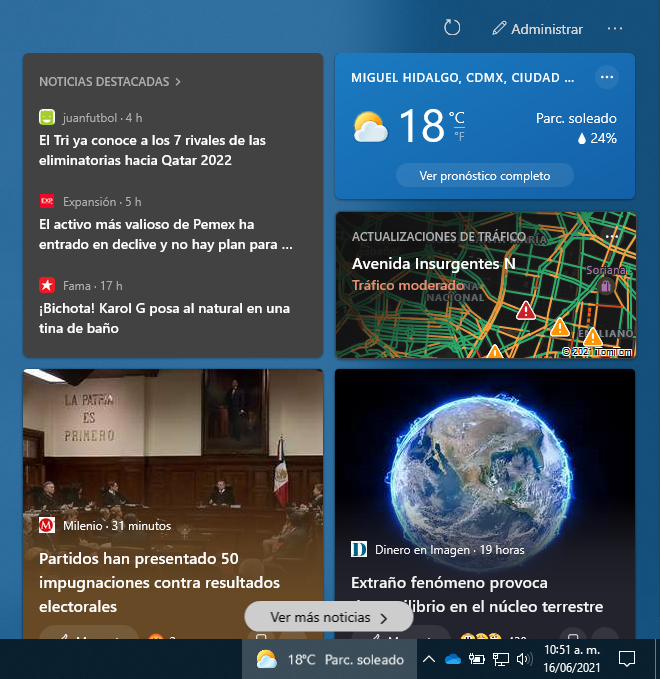
Si deseas ver más información sobre el clima, las acciones u otras tarjetas, haz clic en la tarjeta y se cargará una página con más detalles en MSN.com en el navegador Edge.
Si quieres configurar cómo funciona una tarjeta, como cambiar la ubicación en la tarjeta del clima o agregar un símbolo de cotización a la tarjeta de finanzas, haz clic en el botón de menú en la esquina superior derecha del panel de la tarjeta, en el menú que aparece, verás las opciones para configurar la tarjeta.
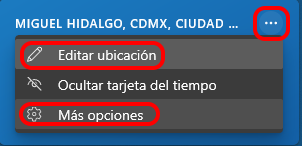
El widget se actualiza a lo largo del día, pero si alguna vez deseas actualizar la información de la tarjeta manualmente, puedes hacer clic en el botón “Actualizar” (parece una flecha en forma de círculo) en la parte superior de la ventana del widget.
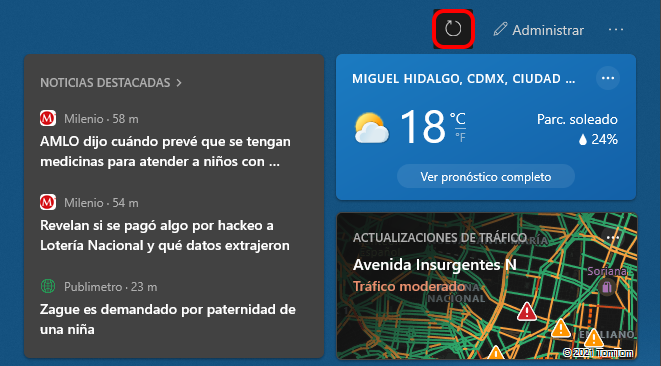
Cómo deshabilitar las tarjetas de deportes, finanzas, clima o tráfico
Si no deseas ver una tarjeta de widget en particular, abre el widget de Noticias y haz clic en el botón de menú (tres puntos en un círculo) en la esquina superior derecha del panel que quieres ocultar.
En el menú que aparece, selecciona “Ocultar tarjeta…”. En esta primera versión del widget, no hay forma de deshabilitar la sección de noticias.
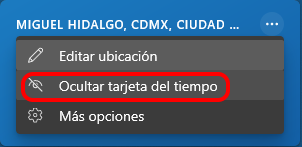
También puedes activar y desactivar diferentes tarjetas desde un menú unificado; Para hacerlo, haz clic en el botón de tres puntos en la esquina superior derecha de la ventana del widget y selecciona “Idioma y contenido” en el menú.
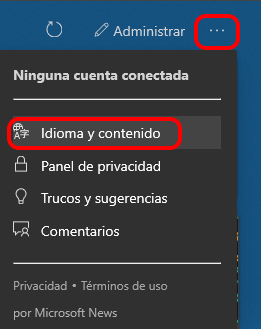
El navegador Edge abrirá y cargará una página de “Configuración de experiencia” en un sitio web de MSN.com que controla las preferencias del widget de noticias de Windows 10. En la sección “Tarjetas de información”, mueve los interruptores a “apagado” junto a las tarjetas que quieres ocultar. (También puedes volver a habilitar las tarjetas ocultas desde este menú).
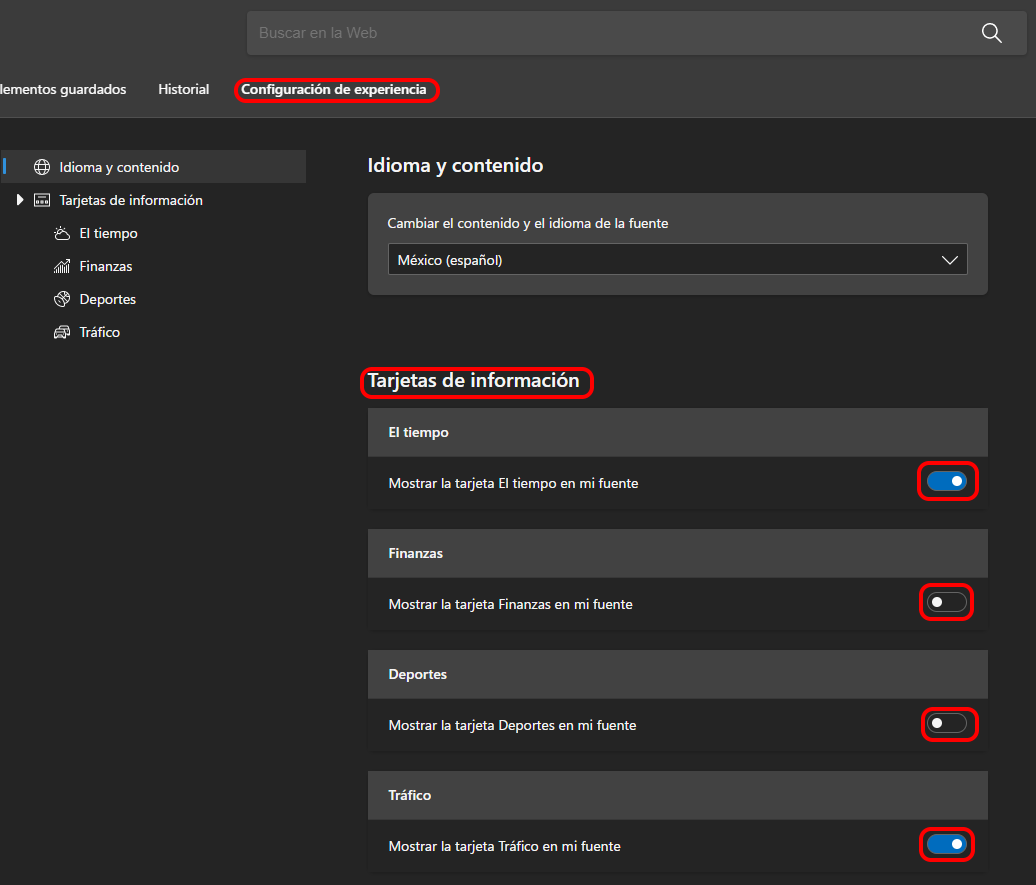
Después de realizar los cambios, vuelve a abrir el widget en la barra de tareas y haz clic en el botón circular “Actualizar” en la parte superior.
Al volver a cargar, el widget reflejará la configuración que realizó en el navegador: las tarjetas que hayas ocultado desaparecerán y otras que hayas vuelto a habilitar volverán a aparecer.
Nota: Si has iniciado sesión en una cuenta de Microsoft en tu navegador mientras cambias la configuración del widget de noticias, pero no has iniciado sesión en la misma cuenta de Microsoft en Windows 10, la configuración de la página MSN.com no funcionará, en este caso, deberás cerrar la sesión de tu cuenta de Microsoft en tu navegador, volver a cargar la página de configuración del widget de MSN y luego realizar los cambios nuevamente. Vuelve a cargar el widget para que la configuración surta efecto.
Cómo personalizar el feed de noticias del widget de la barra de tareas
Si deseas influir en las noticias que Microsoft extrae de la web para mostrar en tu widget de noticias e intereses, abre el widget (haciendo clic en él en la barra de tareas) y selecciona “Administrar” en la parte superior de la ventana del widget.
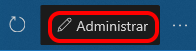
Se abrirá una página web especial de MSN.com en tu navegador que te permite seleccionar o anular la selección de intereses por tema. Los intereses disponibles incluyen ciencia, televisión, NBA y más.
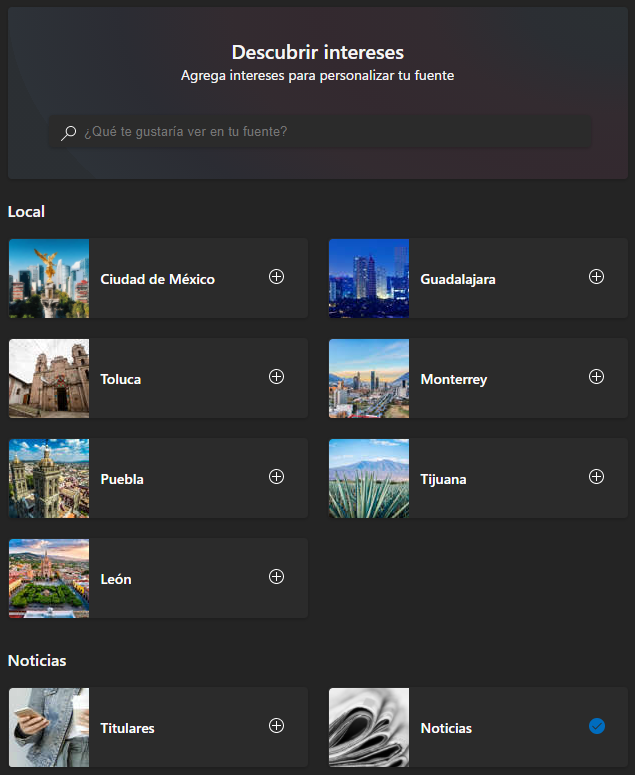
Después de seleccionar tus intereses, abre el widget y haz clic en el botón de recarga (la flecha circular) en la parte superior de la ventana, verás más noticias relacionadas con los temas que seleccionaste.
Si no te gustan ciertos informes de noticias que ves en tu fuente de noticias, puedes colocar el cursor sobre un panel de noticias individual y hacer clic en el botón “X” en la esquina superior derecha de la noticia.
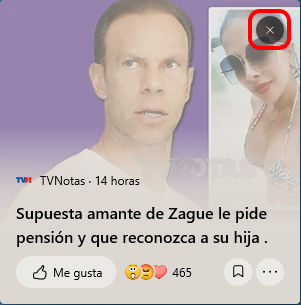
El widget te permitirá elegir entre “No me interesa esta historia” (el widget mostrará menos historias como esta), “No me gusta la fuente” (el widget ya no mostrará noticias de esa publicación), o “Informar un problema” (donde puedes informar de contenido ofensivo o engañoso).
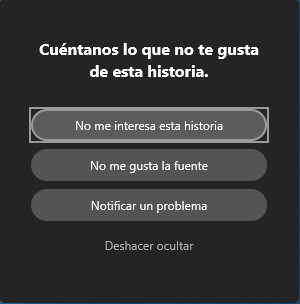
Alternativamente, puedes realizar cambios similares haciendo clic en el botón de menú (tres puntos en un círculo) en la esquina inferior derecha de la tarjeta de noticias individual. Allí, puedes dar “me gusta” o “no me gusta” una historia, pedirle al widget que oculte las noticias de esta fuente y más.

Cómo ocultar completamente el widget de noticias y clima
Si no deseas ver el widget de noticias en la barra de tareas de Windows 10, haz clic con el botón derecho en la barra de tareas y selecciona “Noticias e intereses” y luego “Desactivar” en el menú que aparece.
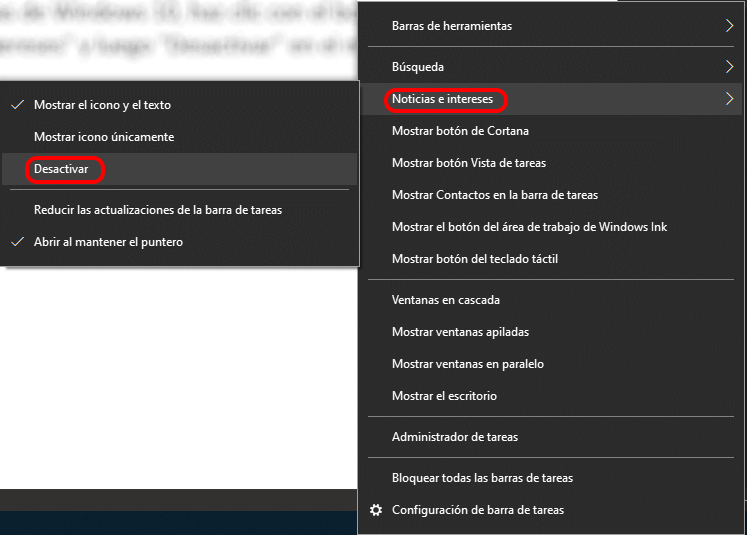
También puedes controlar las opciones relacionadas con el widget en ese mismo menú, incluida la selección de un tamaño más pequeño para el widget en la barra de tareas (“Mostrar solo icono“) y hacer que la acción para abrir el widget siempre sea un clic.